Microsoft Power BI 數據可視化與數據分析 ( 簡體 字) |
| 作者:王國平 | 類別:1. -> Office -> PowerBI |
| 譯者: |
| 出版社:電子工業出版社 |  3dWoo書號: 48258 3dWoo書號: 48258
詢問書籍請說出此書號!【缺書】
NT售價: 295 元 |
| 出版日:2/1/2018 |
| 頁數:280 |
| 光碟數:0 |
|
站長推薦:      |
| 印刷:黑白印刷 | 語系: ( 簡體 版 ) |
| |
加入購物車  │加到我的最愛 │加到我的最愛
(請先登入會員) |
| ISBN:9787121333132 |
| 作者序 | 譯者序 | 前言 | 內容簡介 | 目錄 | 序 |
| (簡體書上所述之下載連結耗時費功, 恕不適用在台灣, 若讀者需要請自行嘗試, 恕不保證) |
| 作者序: |
| 譯者序: |
前言:數據可視化是數據視覺表現形式的技術,這種數據視覺表現形式被定義為以某種概要形式抽取出來的信息,目的是直觀地展現數據,使用戶花費數小時甚至更久才能歸納的規律轉換成一眼就能讀懂的可視化圖表。
本書基于Power BI編寫,詳細介紹Power BI的數據可視化功能,包括數據類型和運算符、軟件的安裝、連接數據源、數據基礎操作、可視化設計原則、可視化圖表、自定義可視化效果、報表、儀表板、查詢編輯器、運行R腳本、數據高級操作、數據分析表達式、網頁流量數據分析、超市運營數據分析、Power BI移動應用和Power BI應用開發等內容。
本書的內容
第1章介紹Power BI概況,包括報表視圖、數據視圖和關系視圖,以及報表編輯器、數據類型和軟件的安裝等。
第2章介紹連接數據源,包括連接到文件和數據庫。
第3章介紹數據基礎操作,包括屬性的操作和圖表的操作。
第4章介紹可視化設計,包括選擇合適的視覺對象、選擇合適的度量值和可視化對象元素。
第5章介紹常用可視化圖表,包括堆積條形圖、堆積柱形圖、簇狀條形圖、簇狀柱形圖、折線圖、分區圖、瀑布圖和漏斗圖等25種效果。
第6章介紹自定義可視化效果,包括子彈圖、詞云、桑基圖、龍卷風圖、阿斯特圖、陽光圖、流線圖、和弦圖和雷達圖等20種效果。
第7章介紹報表,包括向報表添加頁面和報表設計原則等。
第8章介紹儀表板,包括創建Power BI儀表板、Power BI中的磁貼和編輯儀表板磁貼等。
第9章介紹查詢編輯器,包括連接到數據、調整數據、追加數據、合并數據和對行進行分組等。
第10章介紹運行R腳本,包括在查詢編輯器中使用R、編輯器查詢的限制和R與Power BI的協同使用。
第11章介紹數據高級操作,包括自動和手動創建關系、手動編輯和刪除關系,以及數據按列排序等。
第12章介紹數據分析表達式,包括函數、計算列和計算表。
第13章介紹網頁流量數據案例分析,包括連接到Web數據源、調整和清理數據表,以及創建可視化效果。
第14章介紹超市運營數據案例分析,包括從Excel獲取數據、創建自定義新列和創建可視化效果等。
第15章介紹Power BI移動應用,包括在iPhone、iPad、Android手機和Android平板電腦上查看儀表板。
第16章介紹Power BI應用開發,包括將儀表板集成到應用和將磁貼集成到應用。
本書的特色
(1)內容全面,講解詳細
本書是一本全面的Power BI著作,詳細介紹了大部分常用功能,對于初次學習Power BI軟件的讀者來說幫助較大,書中列出了創建可視化數據分析視圖的每一步操作,便于讀者練習實踐。
(2)由淺入深、循序漸進
本書從Power BI簡介、連接數據源、基礎可視化操作、高級可視化操作,到Power BI移動應用和Power BI應用開發等,由淺入深,循序漸進,適合各個層次的讀者閱讀。
(3)案例豐富,高效學習
本書在介紹功能的同時,基本都是結合實際進行講解,而且為了使讀者快速提高數據分析的整體能力,書中詳細介紹了網頁流量數據分析和超市運營數據分析兩個案例。
本書的讀者對象
本書的內容和案例適用于互聯網、咨詢、快消品、能源等行業的數據可視化分析用戶,可供高等院校相關專業學生及從事數據分析的研究者參考使用,也可作為Power BI軟件培訓和自學的教材。
由于編者水平所限,書中難免存在錯誤和不妥之處,請廣大讀者批評指正。
編 者
2017年11月 |
內容簡介:隨著大數據研究熱潮的興起,各種數據可視化圖表層出不窮,大數據生動呈現就成為了具有挑戰性的工作,隨之出現了大量的可視化軟件。本書是基于行業占有率比較高的Microsoft Power BI最新版本所編寫的,詳細介紹Microsoft Power BI的數據可視化功能,包括數據類型和運算符、軟件的安裝、連接數據源、數據基礎操作、可視化設計原則、可視化圖表、自定義可視化效果、報表、儀表板、查詢編輯器、運行R腳本、數據高級操作、數據分析表達式、網頁流量數據分析、超市運營數據分析、Power BI移動應用和Power BI應用開發等內容。 |
目錄:第1章 Power BI概況 1
1.1 Power BI簡介 1
1.1.1 軟件界面 1
1.1.2 主要特征 2
1.2 Power BI視圖 3
1.2.1 報表視圖 3
1.2.2 數據視圖 5
1.2.3 關系視圖 6
1.3 Power BI報表編輯器 8
1.3.1 “可視化”窗格 9
1.3.2 “篩選器”窗格 10
1.3.3 “字段”窗格 11
1.4 數據類型 12
1.4.1 數字類型 13
1.4.2 日期/時間類型 13
1.4.3 文本類型 14
1.4.4 其他類型 14
1.5 軟件安裝 14
1.5.1 系統要求 14
1.5.2 安裝步驟 15
第2章 連接數據源 19
2.1 連接到文件 21
2.1.1 Excel文件 21
2.1.2 文本/CSV文件 23
2.1.3 XML文件 25
2.2 連接到數據庫 27
2.2.1 SQL Server數據庫 27
2.2.2 MySQL數據庫 30
2.2.3 Oracle數據庫 36
第3章 數據基礎操作 40
3.1 屬性的操作 40
3.1.1 新建列 41
3.1.2 刪除列 41
3.1.3 重命名列 43
3.1.4 數據排序 45
3.2 圖表的操作 45
3.2.1 導出數據 46
3.2.2 查看數據 47
3.2.3 刪除 47
3.2.4 排序 47
第4章 可視化設計 49
4.1 可視化設計基本要求 49
4.1.1 選擇合適的視覺對象 50
4.1.2 選擇合適的度量值 51
4.2 調整可視化對象元素 52
4.2.1 坐標軸 52
4.2.2 數據顏色 53
4.2.3 數據標簽 54
4.2.4 標題 54
4.2.5 背景 55
4.3 自定義可視化效果 56
4.3.1 可視化模板下載 56
4.3.2 可視化模板導入 58
第5章 可視化圖表 61
5.1 堆積條形圖 61
5.2 堆積柱形圖 63
5.3 簇狀條形圖 65
5.4 簇狀柱形圖 66
5.5 百分比堆積條形圖 68
5.6 百分比堆積柱形圖 69
5.7 折線圖 71
5.8 分區圖 72
5.9 堆積面積圖 74
5.10 折線和堆積柱形圖 76
5.11 折線和簇狀柱形圖 76
5.12 功能區圖 79
5.13 瀑布圖 79
5.14 散點圖 82
5.15 餅圖 84
5.16 環形圖 85
5.17 樹形圖 87
5.18 漏斗圖 88
5.19 儀表盤 90
5.20 卡片圖 91
5.21 多行卡 93
5.22 KPI 94
5.23 切片器 96
5.24 表 97
5.25 矩陣 99
第6章 自定義可視化效果 101
6.1 阿斯特圖 101
6.2 博彥日歷 103
6.3 子彈圖 105
6.4 和弦圖 107
6.5 相關圖 109
6.6 聚類圖 111
6.7 決策樹 112
6.8 雙KPI 114
6.9 甘特圖 116
6.10 直方圖 118
6.11 點線圖 120
6.12 網絡導航圖 121
6.13 雷達圖 123
6.14 桑基圖 125
6.15 社交網絡圖 127
6.16 流線圖 129
6.17 陽光圖 131
6.18 時間序列圖 133
6.19 龍卷風圖 135
6.20 詞云 137
第7章 報表 139
7.1 Power BI報表簡介 139
7.1.1 報表的優點 140
7.1.2 報表與儀表板的比較 140
7.2 報表添加頁面 141
7.2.1 向報表添加頁面 141
7.2.2 向報表添加篩選器 143
7.3 報表設計原則 145
7.3.1 調整頁面布局 145
7.3.2 信息表達清楚 147
7.3.3 報表外觀美觀 149
第8章 儀表板 151
8.1 創建Power BI儀表板 151
8.1.1 從報表創建儀表板 151
8.1.2 創建儀表板的副本 157
8.2 Power BI中的磁貼 159
8.2.1 儀表板磁貼 159
8.2.1 從報表固定磁貼 160
8.2.3 磁貼固定到儀表板 161
8.2.4 磁貼添加超鏈接 163
8.3 編輯儀表板磁貼 164
8.3.1 添加圖像 164
8.3.2 添加文本 165
8.3.3 添加視頻 165
第9章 查詢編輯器 167
9.1 查詢編輯器 167
9.1.1 查詢功能區 169
9.1.2 “查詢”窗格 170
9.1.3 數據視圖 170
9.1.4 “查詢設置”窗格 171
9.2 常見查詢任務 172
9.2.1 連接到數據 172
9.2.2 調整數據 174
9.2.3 追加數據 176
9.2.4 合并數據 178
9.2.5 對行進行分組 183
第10章 運行R腳本 185
10.1 在查詢編輯器中使用R 185
10.2 編輯器查詢的限制 191
10.3 R與Power BI協同使用 192
第11章 數據高級操作 194
11.1 創建和管理關系 194
11.1.1 自動創建關系 194
11.1.2 手動創建關系 196
11.1.2 手動編輯關系 198
11.1.2 手動刪除關系 199
11.2 數據按列排序 200
11.2.1 使用排序依據 200
11.2.2 返回默認排序 202
第12章 數據分析表達式 203
12.1 函數 203
12.1.1 函數定義 203
12.1.2 函數案例 204
12.2 計算列 209
12.2.1 計算列 209
12.2.2 計算列案例 210
12.3 計算表 212
12.3.1 計算表 212
12.3.2 計算表案例 213
第13章 案例:網頁流量數據分析 216
13.1 連接到Web數據源 216
13.2 調整和清理數據表 218
13.2.1 刪除不需要列 218
13.2.2 替換清理文本 218
13.2.3 過濾異常數據 220
13.2.4 重命名列名稱 221
13.2.5 篩選列中的null值 223
13.2.6 命名查詢結果 224
13.3 創建可視化效果 224
第14章 案例:超市運營數據分析 227
14.1 從 Excel獲取數據 227
14.2 創建自定義新列 229
14.3 創建可視化效果 231
14.3.1 各省份銷售額柱形圖 231
14.3.2 月度銷售額折線圖 231
14.3.3 年度銷售額樹狀圖 232
14.3.4 客戶類型銷售額餅圖 233
第15章 Power BI移動應用 234
15.1 在移動設備上查看儀表板 234
15.2 在iPhone上查看儀表板 236
15.3 在iPad上查看儀表板 239
15.4 在Android手機上查看儀表板 240
15.5 在Android平板電腦上查看儀表板 242
第16章 Power BI應用開發 244
16.1 將儀表板集成到應用 244
16.1.1 在Azure AD中注冊應用 244
16.1.2 獲取儀表板 246
16.1.3 使用JavaScript加載儀表板 249
16.2 將磁貼集成到應用 252
16.2.1 獲取儀表板 253
16.2.2 使用訪問令牌獲取儀表板 255
16.2.3 獲取磁貼 257 |
| 序: |

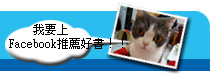




 3dWoo書號: 48258
3dWoo書號: 48258




 │加到我的最愛
│加到我的最愛